Excel 2010'da üstü çizili kaldırma
Son güncelleme: 16 Aralık 2016
Microsoft Excel 2010'daki üstü çizili efekt, bir hücredeki bilgilerin göz ardı edilmesi gerektiğini belirtmek istediğinizde yararlıdır, ancak bu bilgileri silmek istemezsiniz. Ancak üstü çizili efekt, özellikle çok kullanıldığında dikkat dağıtıcı olabilir ve başka bir e-tabloya veya belgeye kopyalayıp yapıştırırsanız, efekt bilgilere uygulanmaz.
Üstü çizili etkiyi sorunlu buluyorsanız, muhtemelen kaldırmanın bir yolunu arıyorsunuz. Ancak efekt şeride dahil edilmediğinden, uygulamak veya kaldırmak için bir klavye kısayolu veya ikincil bir menü kullanmanız gerekir. Aşağıdaki eğitimimiz, üstü çizili seçeneği nerede bulacağınızı gösterecek, böylece seçtiğiniz hücrelerden kaldırabilirsiniz.
Excel 2010 Metninde Üstü Çizili Efektten Kurtulma
Bu makaledeki adımlarda, üstü çizili efekt içeren metin içeren bir e-tablonuz olduğu ve bu efekti kaldırmak istediğinizi varsayar. Bunun yerine, e-tablonuzdaki bazı hücrelere üstü çizili efekt eklemek istiyorsanız, bu makalede bunu nasıl yapacağınız gösterilecektir.
Adım 1: E-tablonuzu Microsoft Excel 2010'da açın.
Adım 2: Kaldırmak istediğiniz üstü çizili metni içeren hücreleri seçin.

Adım 3: Pencerenin üst tarafındaki Ana Sayfa sekmesini tıklayın, ardından Office şeridindeki Yazı Tipi bölümünün sağ alt köşesindeki Hücreleri Biçimlendir: Yazı Tipi düğmesini tıklayın.
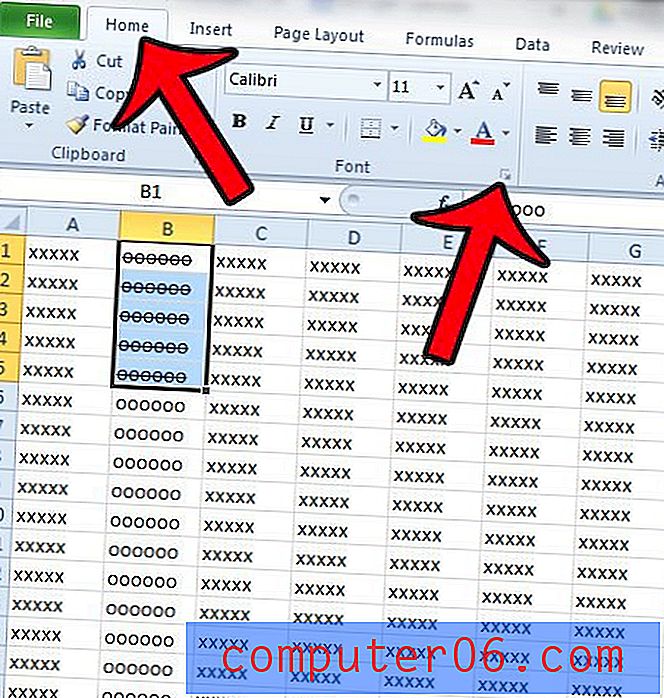
Adım 4: Üstü Çizili'nin solundaki kutuyu işaretleyin, ardından pencerenin altındaki Tamam düğmesini tıklayın.
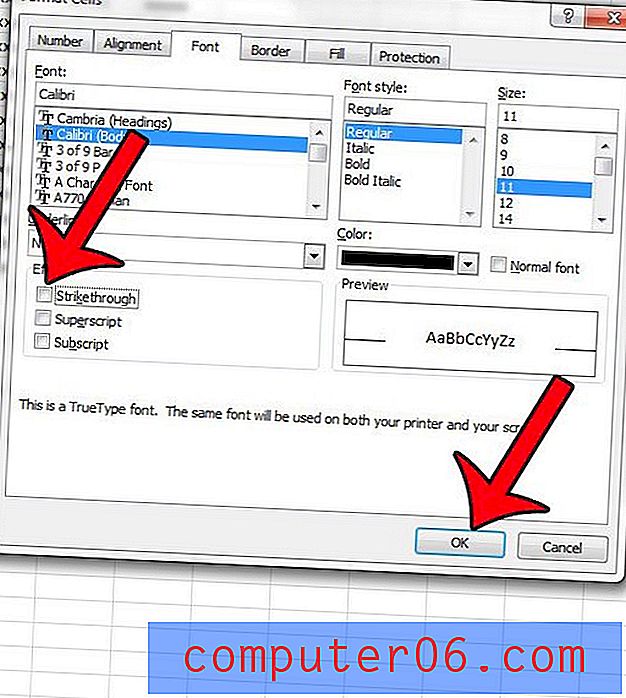
Özet - Excel 2010'da üstü çizili nasıl kapatılır
- Kaldırmak istediğiniz üstü çizili metni içeren hücreleri seçin.
- Ana Sayfa sekmesini tıklayın.
- Şeritteki Yazı Tipi bölümünün sağ alt köşesindeki Hücreleri Biçimlendir: Yazı Tipi düğmesini tıklayın.
- Onay işaretini kaldırmak için Üstü Çizili'nin solundaki kutuyu işaretleyin.
- Tamam düğmesini tıklayın.
Excel 2010'da metne üstü çizili ekleme yöntemi çok benzerdir. Aşağıdaki adımlar size yol gösterecektir.
Excel 2010'da Üstü Çizili Nasıl Çizilir
Aşağıdaki adımlar, bir hücre grubunun nasıl seçileceğini ve bu hücrelerdeki verilere üstü çizili efektin nasıl uygulanacağını gösterecektir.
Adım 1: Üstünü çizmek istediğiniz Excel hücrelerini vurgulamak için farenizi kullanın.
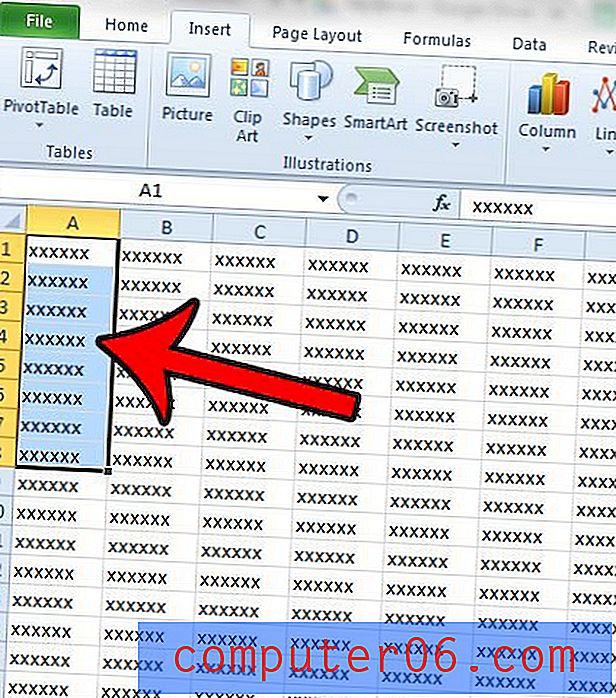
Adım 2: Pencerenin üst kısmındaki Ana Sayfa sekmesini tıklayın.
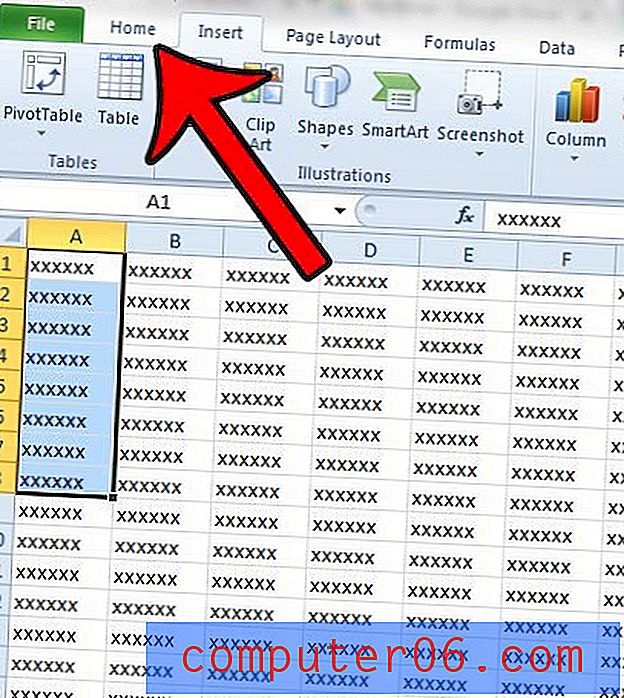
3. Adım: Yazı Tipi şeridi bölümünün sağ alt köşesindeki küçük iletişim kutusu başlatıcı düğmesini tıklayın.
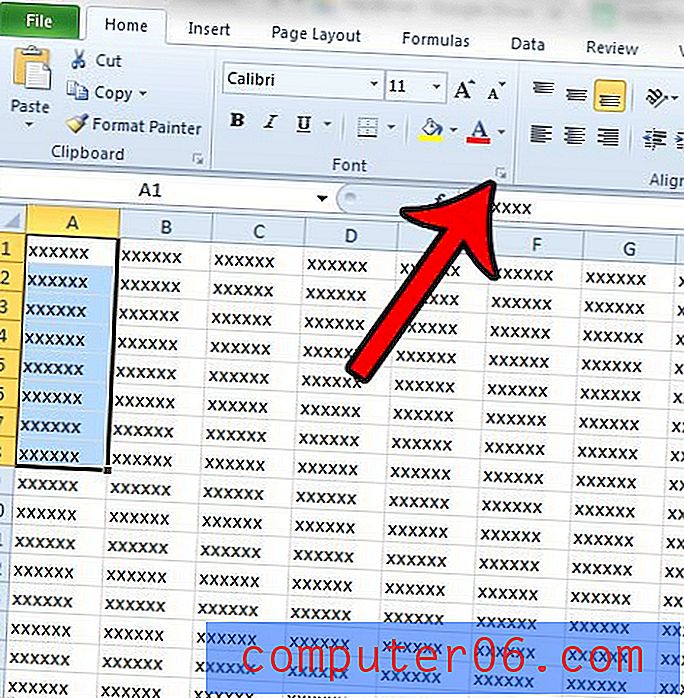
Adım 4: Efekti seçili hücrelerdeki verilere uygulamak için Üstü Çizili'nin solundaki kutuyu işaretleyin. Pencereyi kapatmak için Tamam düğmesini tıklayın.
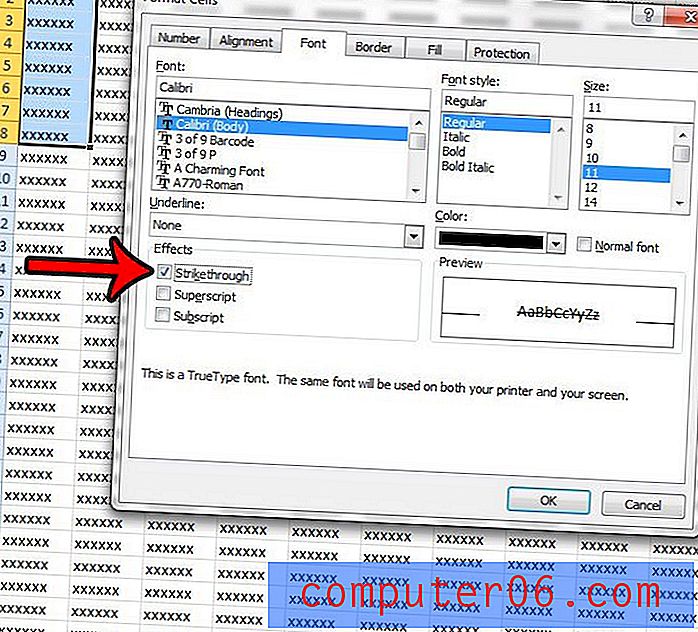
Ayrıca, varsayılan kısayolu kullanarak üstü çizili efekti seçili hücreler için açıp kapatabileceğinizi unutmayın. Excel 2010'daki üstü çizili efektin kısayolu Ctrl + 5'tir .
hücrelerinize çok fazla biçimlendirme uygulandı ve hepsini bir kerede kaldırmayı tercih eder misiniz? Excel 2010'da hücre biçimlendirmesini bir hücre grubundan ve hatta tüm e-tablodan nasıl temizleyeceğinizi öğrenin.



